언제 불꽃놀이를 능숙하게 배경에서 분리하여 다른 이미지에 추가하는 방법에 대해 생각해본 적이 있나요? 이 기술은 올바른 기술을 알고 있다면 간단할 수 있습니다. 이 가이드에서는 몇 가지 단계로 인상적인 결과를 얻는 방법을 보여드립니다. 불꽃놀이를 분리함으로써 소셜 미디어, 프레젠테이션 또는 개인 프로젝트를 위한 창의적이고 매력적인 구성을 만들 수 있습니다. 함께 배경 분리의 세계에 뛰어들어 보겠습니다!
가장 중요한 통찰
- 적절한 채널을 선택하는 것이 정확한 배경 분리에 결정적입니다.
- 채우기 옵션을 활용하면 배경 분리를 상당히 용이하게 할 수 있습니다.
- 선택을 개선하기 위한 효과적인 방법은 깨끗한 가장자리를 제공합니다.
- 레이어 마스크로 작업하면 비파괴적인 조정이 가능합니다.
- 다양한 도구는 서로 다른 배경 조건에 대한 다양한 접근 방식을 제공합니다.
단계별 가이드
채널 선택 및 세부정보 강조
먼저 불꽃놀이의 세부 사항을 강조하기 위해 적절한 색상 채널을 선택해야 합니다. 일반적으로 빨강 채널이 가장 많은 세부 정보를 제공합니다. 불꽃놀이 이미지를 열고 채널을 확인하세요. 해당 채널에서 오른쪽 클릭 후 '레이어 복제'를 선택해 빨강 채널을 복제합니다. 이제 배경 분리에 더 나은 기반이 생겼습니다.
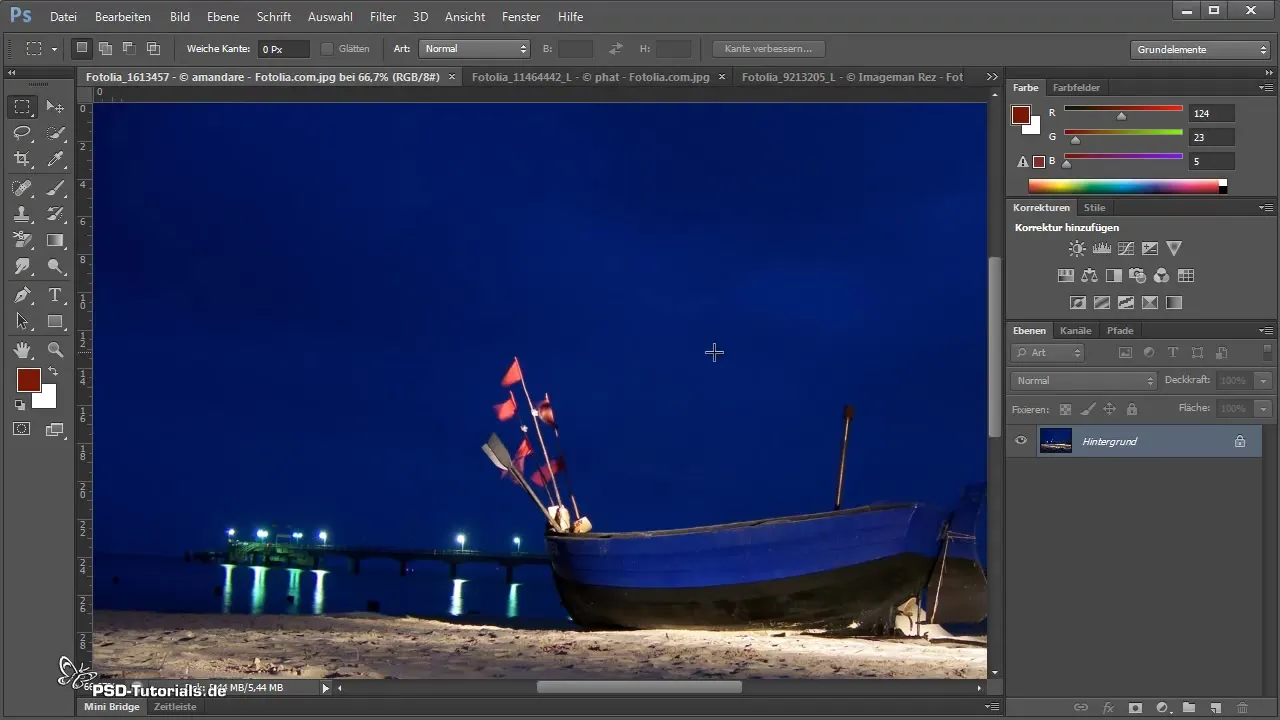
톤 조정 적용
세부 사항을 더욱 최적화하기 위해 톤 조정을 수행할 수 있습니다. 이를 위해 Ctrl + L 단축키를 눌러 해당 슬라이더를 열 수 있습니다. 여기에서 대비를 조정하여 더 많은 세부 사항을 표시합니다. 간단히 해당 영역을 클릭하면 선택됩니다.
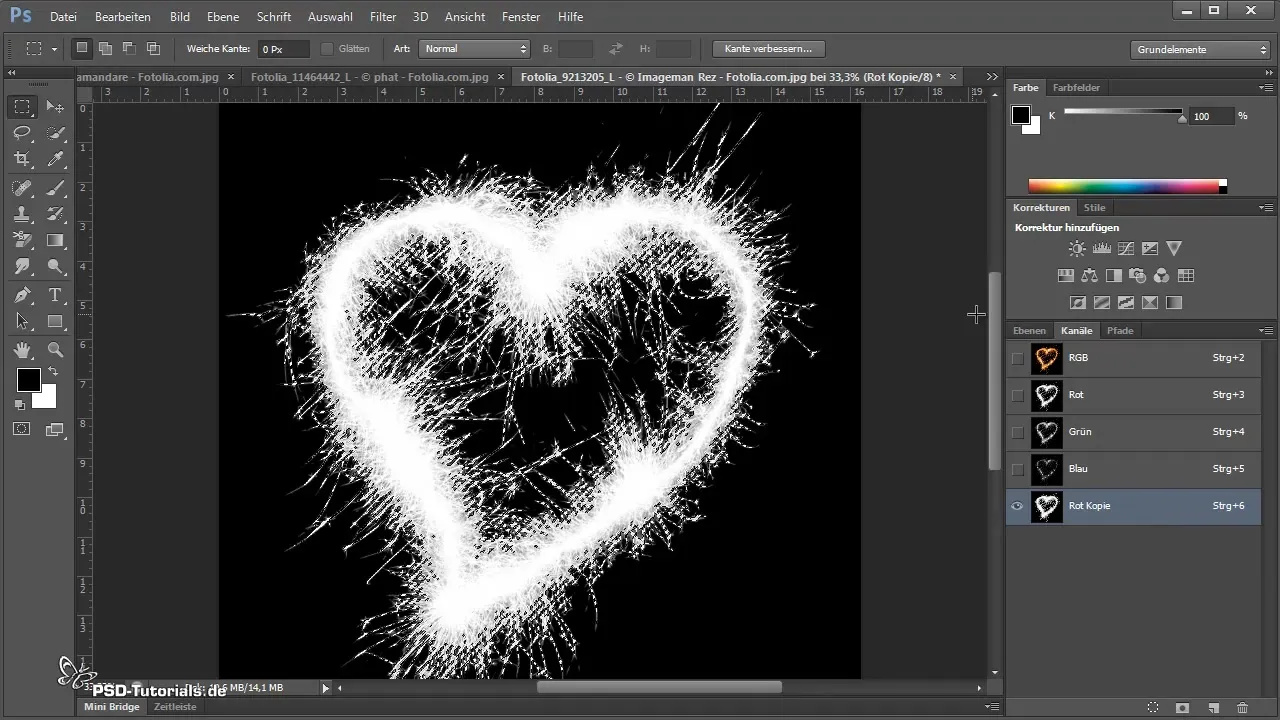
마스크로 배경 분리
이제 실제 배경 분리를 수행합니다. 레이어 팔레트에서 마스크 아이콘을 클릭하세요. 이 마스크는 불꽃놀이에 선택을 적용합니다. 마스킹 도구를 사용하면 직접 이동 도구와 함께 작업하면서 분리한 불꽃놀이를 배치할 수 있습니다.
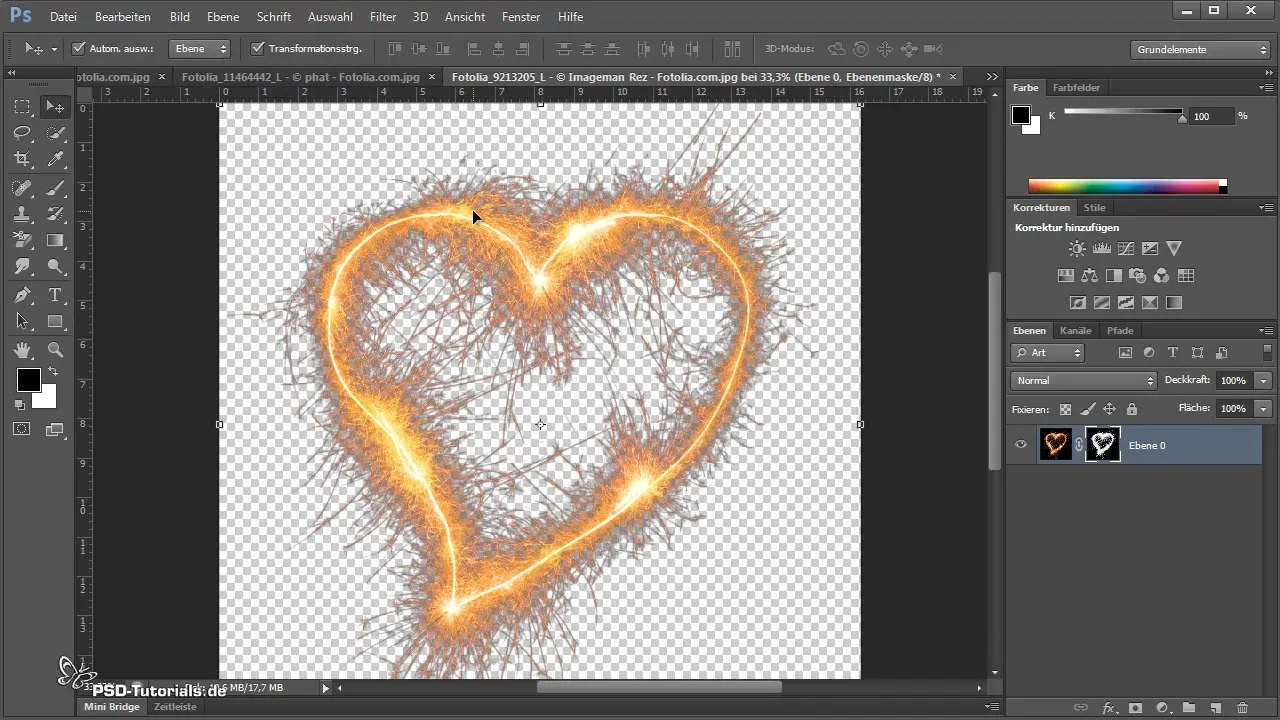
마스크 세부 조정
아직도 일부 검은 테두리가 남아있을 수 있습니다. 마스크를 두 번 클릭하고 Ctrl + L을 눌러 톤 조정을 다시 선택하세요. 슬라이더를 더 밝은 톤 쪽으로 이동시켜 테두리를 제거합니다.
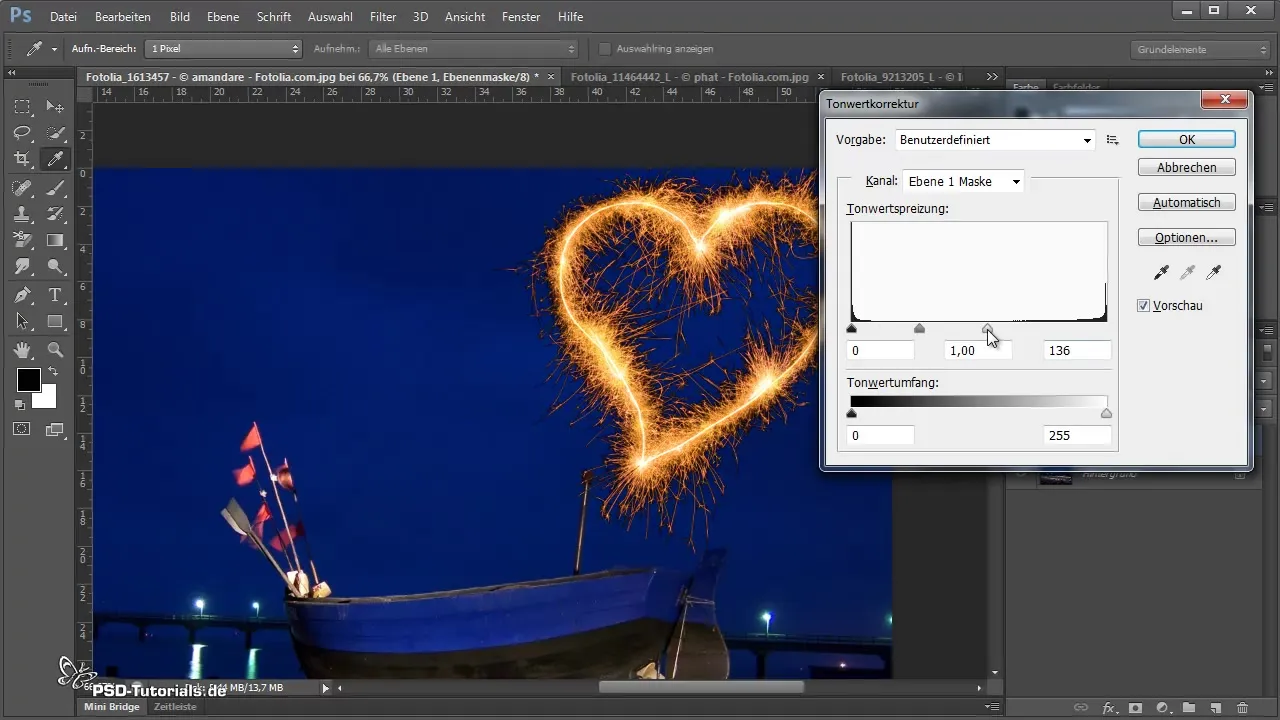
채우기 옵션 사용
또 다른 전략은 색상 간의 대비를 극대화하는 채우기 옵션을 사용하는 것입니다. 레이어에서 마우스 오른쪽 버튼을 클릭하고 '채우기 옵션'을 선택합니다. '숨기기' 슬라이더를 오른쪽으로 이동시켜 이미지의 가장 어두운 부분을 제거하세요. 중요한 세부 사항을 잃지 않도록 주의하세요.
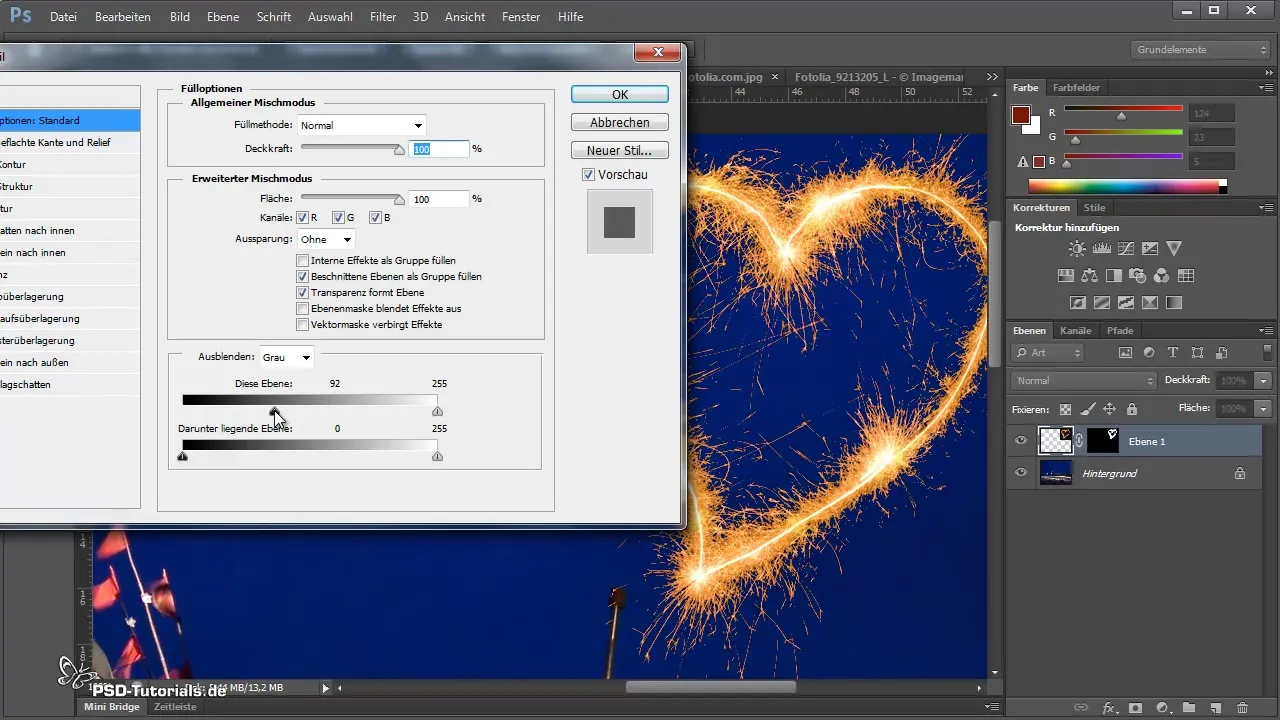
색상 선택 사용
대안으로 더 간단한 접근 방식은 색상 또는 선택 도구를 사용하는 것입니다. 선택 메뉴에서 '색상 범위'를 선택하고 불꽃놀이의 검은색을 클릭하세요. 선택을 최적화하기 위해 허용 오차를 20.000으로 높이세요. 확인 후 선택을 새로운 마스크로 전송하고 Ctrl + I를 눌러 반전할 수 있습니다.
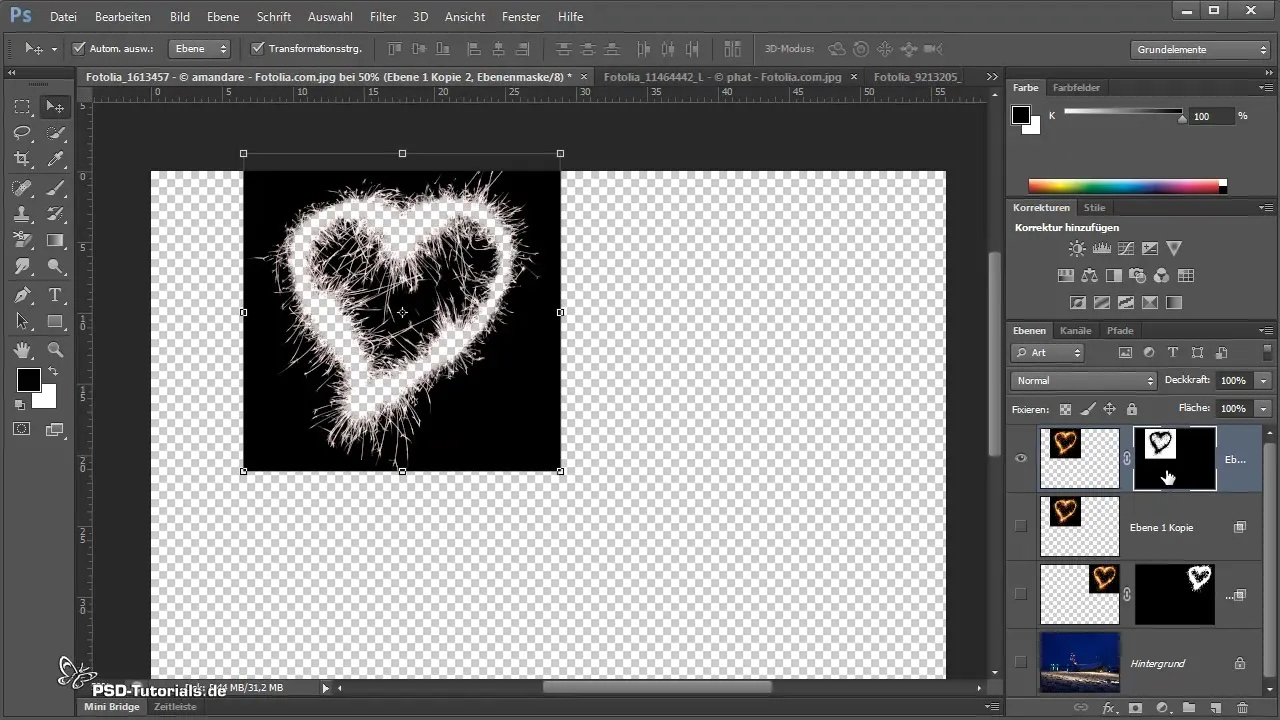
배경 지우개 사용
더 정교하게 작업하고 싶다면 배경 지우개 도구를 사용할 수 있습니다. 배경 레이어를 일반 레이어로 변환했는지 확인하세요. 보호해야 할 색조를 선택한 후, 지우개로 테두리를 정리하여 불꽃놀이를 분리하세요.
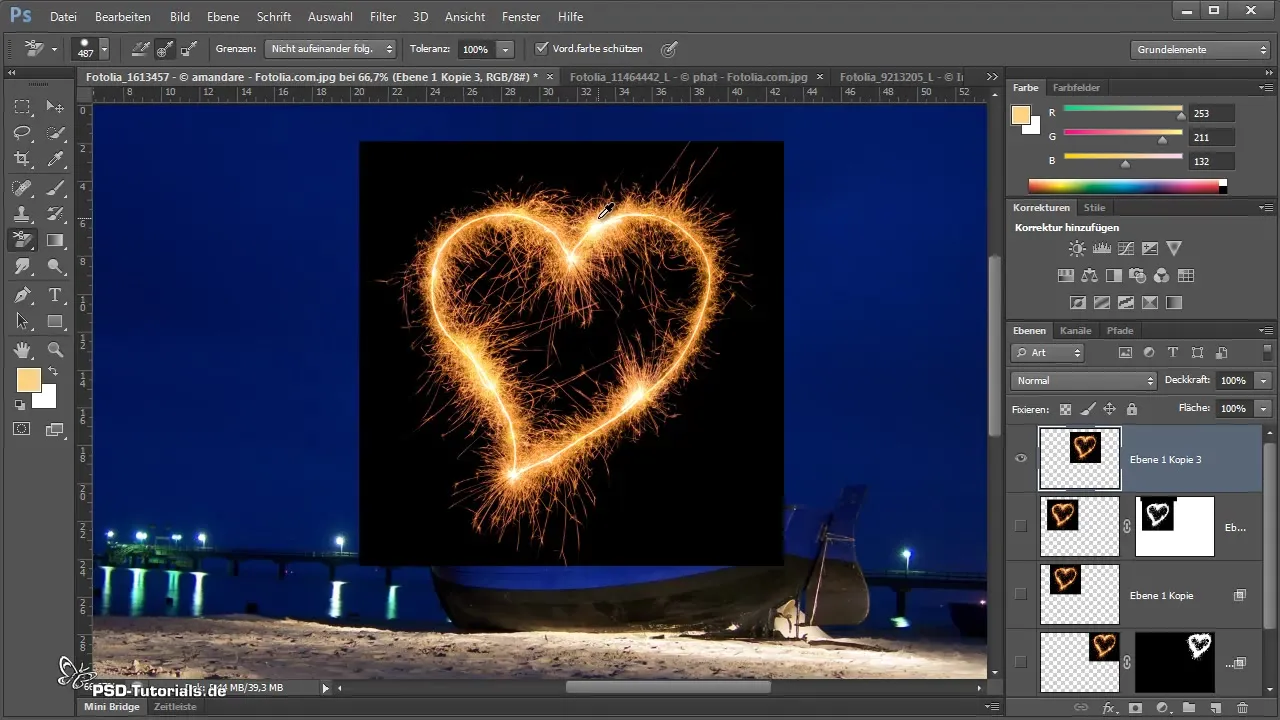
인상적인 효과 만들기
분리된 불꽃놀이의 색상은 조정 레이어를 추가함으로써 변경할 수 있습니다. 필요 시 색조 및 채도 레이어를 불꽃놀이에만 적용되도록 조정할 수 있습니다. 변경 사항이 불꽃놀이에만 적용되도록 ALT를 누른 채로 클리핑 마스크를 설정하세요.

최종 조정 및 내보내기
결과에 만족한다면 이미지를 살펴보고 가장자리를 확인하여 오류가 있는지 확인하세요. 구성을 가능한 사실적으로 만들기 위해 조정을 하세요. 원하는 형식으로 이미지를 저장하고 사용을 위해 내보내세요.
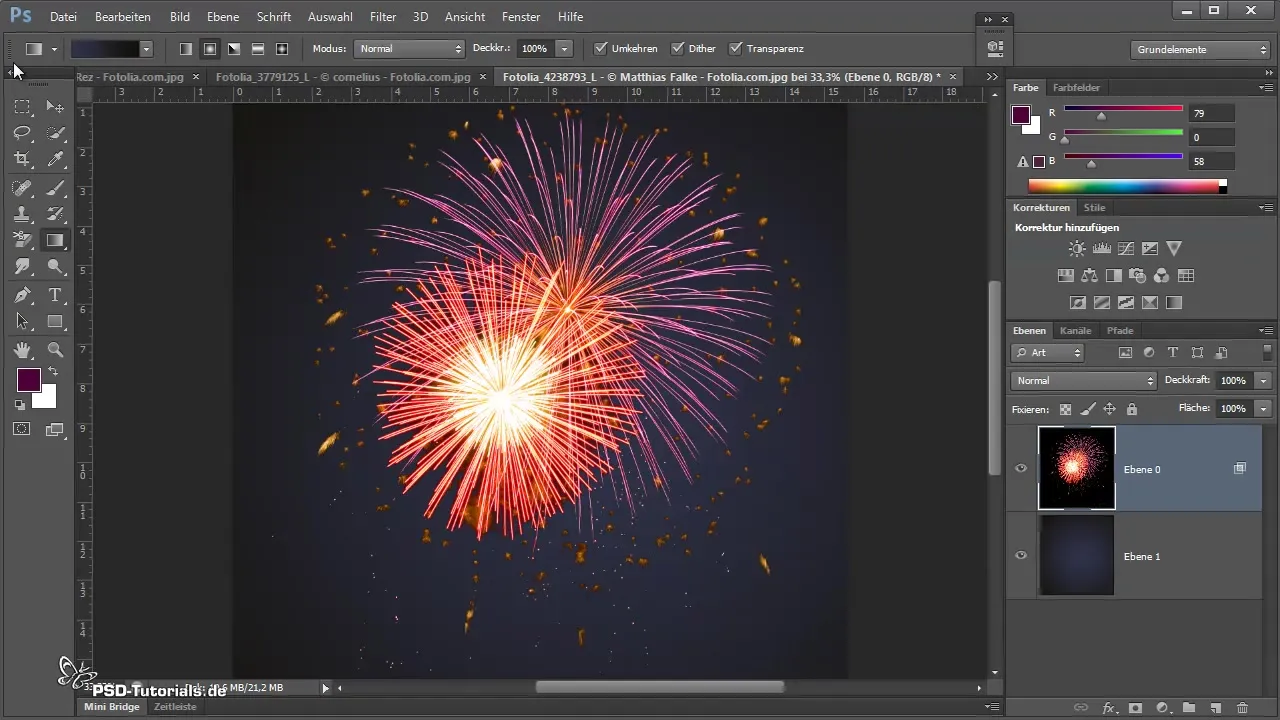
요약 - 불꽃놀이 배경 분리: 최적 배경 분리를 위한 간단한 방법
불꽃놀이를 분리하는 것은 올바른 방법으로 간단합니다. 적절한 채널 선택부터 톤 조정의 정확한 적용, 채우기 옵션 활용까지 모두 인상적인 결과를 얻는 데 기여합니다. 다양한 기술을 시도하여 자신에게 가장 잘 맞는 방법을 찾아보세요!
자주 묻는 질문
검은 테두리가 모두 제거되도록 어떻게 하나요?톤 조정 및 채우기 옵션을 사용하여 세부 사항을 최적화하고 검은 영역을 제거하세요.
비파괴적인 분리 방법이 있나요?네, 마스크와 색상 선택 사용은 비파괴적이며 원본 이미지로 쉽게 되돌아갈 수 있습니다.
불꽃놀이의 색상을 나중에 변경할 수 있나요?네, 조정 레이어를 추가하여 분리된 불꽃놀이의 색상을 변경할 수 있습니다.
내 마스크가 완벽하게 보이도록 어떻게 하나요?마스크 편집에서 세밀한 브러시 스트로크를 사용하여 정교한 조정을 하고 깨끗한 가장자리를 얻으세요.


